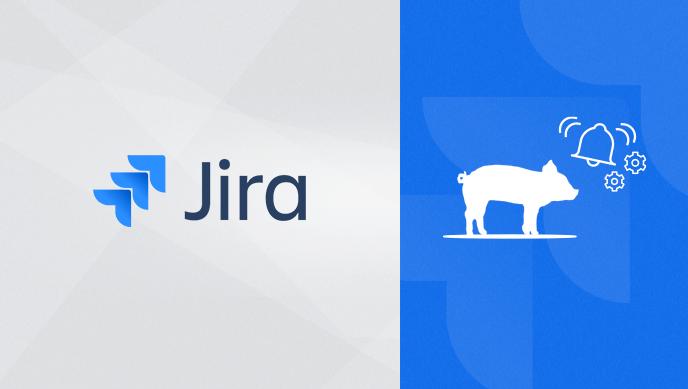L’envoi de notification par email est une fonctionnalité clé de Jira. Tester cette fonctionnalité, sans polluer vos utilisateurs avec de nombreux emails inutiles, peut s’avérer difficile. Cet article vous propose un outil open-source (sous licence MIT, fortement inspiré par l’outil MailCatcher) et taillé sur mesure pour satisfaire ce besoin: MailHog.
L’app MailHog permet d’intercepter les emails envoyés par une instance Jira et de les afficher dans une interface web. Pour cela, il fournit un serveur SMTP qui viendra (sur votre instance de test) se suppléer à votre serveur de production. Il offre également, en option, la possibilité de transférer vers un vrai serveur SMTP les emails, ainsi qu’un outil de type chaos-monkey pour tester les cas d’erreurs d’envoi.
1. Installation
Téléchargez le binaire ou compilez le code source
Le code source de l’application est disponible à cette adresse, vous pouvez donc le télécharger et le compiler facilement: https://github.com/mailhog/MailHog.
Néanmoins, il est également distribuer sous forme de binaire pour un grand nombre de distributions, elles sont accessibles en téléchargement à l’adresse suivante: https://github.com/mailhog/MailHog/releases/tag/v1.0.0
Configuration
Coté MailHog
L’outil est du grande simplicité. Sa configuration reste donc simpliste. Les options qui vous seront les plus utiles seront les suivantes:
- ui-bind-addr: Vous permettant de spécifier le port utilisé par l'interface graphique- smtp-bind-addr: Vous permettant de spécifier le port utilisé par le serveur SMTP- ui-web-path: Vous permet de rajouter un "context" à votre URLCoté Jira
Une fois les ports choisis, il va falloir répercuter ces changements dans la configuration de votre instance Jira.

Dans cette exemple de configuration, j’ai installé MailHog sur le même serveur que Jira et j’ai choisi de laisser les ports par défauts de MailHog (1025 pour la configuration de mon SMTP de remplacement)
2. Utilisation
Lancement de l’outil
Une fois la configuration finalisée, il vous suffit de lancer l’outil via une ligne de commande.
Dans cette exemple, je lance une version Linux AMD 64bits en précisant un contexte “mailhog” à mon URL.
Interface graphique
Tout est désormais prêt à être utilisé. Lors de votre campagne de test, MailHog se chargera d’intercepter l’ensemble des emails et de vous en afficher le contenu dans son IHM:

Ici, on retrouve les deux notifications par emails déclenchées par les actions faites dans Jira.

Bien évidemment, vous pourrez afficher le contenu de chacun des emails.
3. Les plus
- MailHog inclut un utilitaire de type Chaos Monkey pour tester les cas d’erreurs d’envoi d’emails.
- MailHog est dockerisable https://hub.docker.com/r/mailhog/mailhog/
Vous pouvez donc tester vos notifications email avant la mise en production de votre instance ou de vos modifications. Vos utilisateurs seront ravis de voir que cela fonctionne du premier coup!
Notre blog est rempli d’astuces et conseils de ce genre, n’hésitez pas à naviguer dessus. Et si vous avez un besoin qui n’est pas documenté ou un projet précis,
Contactez Nous